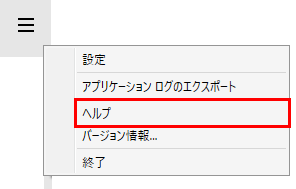管理者としてコンピューターにログインします。
Arizona Xpert Connector を ProCut Server がインストールされている同じコンピュータにインストールします。
コンピューター上に、 Arizona Xpert Connectorの正しいインストールプログラムがあることを確認します (例えばArizonaXpertConnector-xxxxxx.exe)。
インストール中にコンピューターが再起動することがあるため、アプリケーションをすべて終了します。
この手順は以下のWindowsバージョンを使用する際に適用されます。
Windows 10 Professional (64-bit)
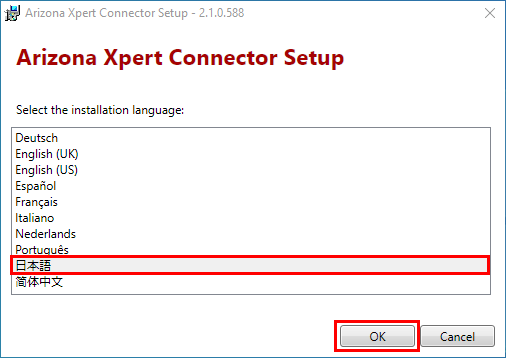
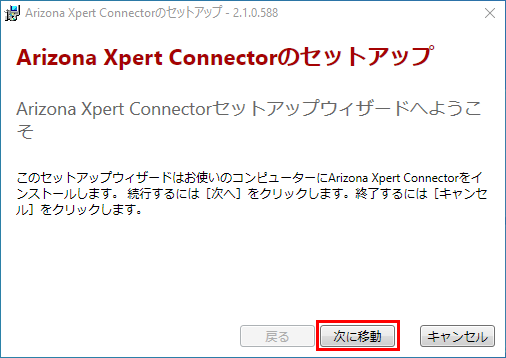
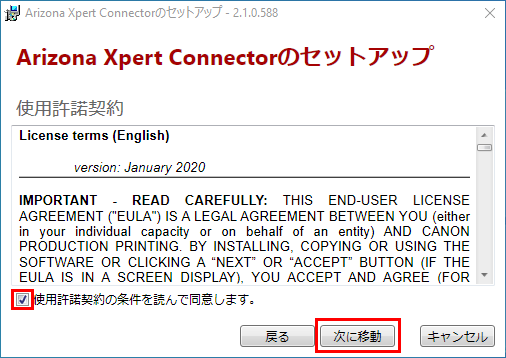
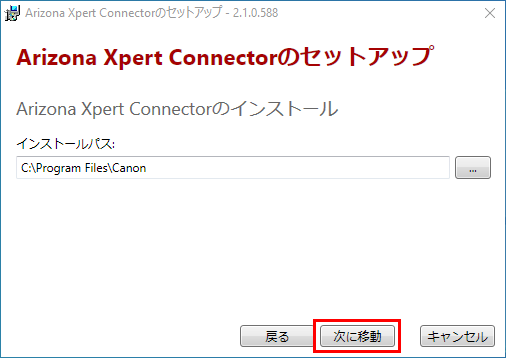
[ProCut インポート]
ProCut インポート ホットフォルダーを設定
[ProCut 出力]
ProCut 出力ホットフォルダーを設定
[ポート]
Arizona Xpert Engine と接続するためのサービス ポートを設定
[デフォルト Arizona Xpert ホスト]
デフォルト Arizona Xpert 用の IP アドレスを設定します。これは、Arizona Xpert Connector の ProCut から届き、元は Arizona Xpert Engine からではなく他のアプリケーションから ProCut に送信されたファイル用です。
[次に移動] をクリックします。
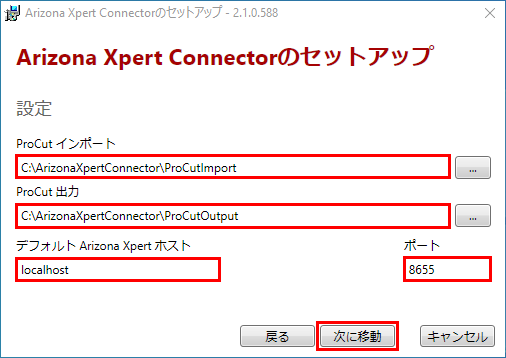
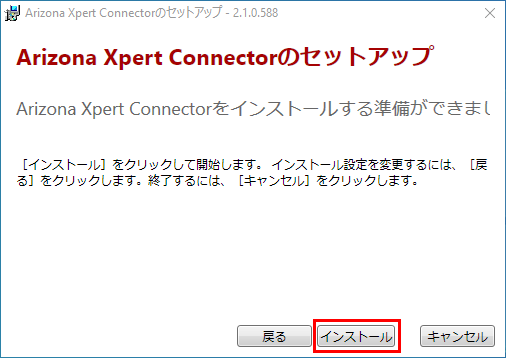
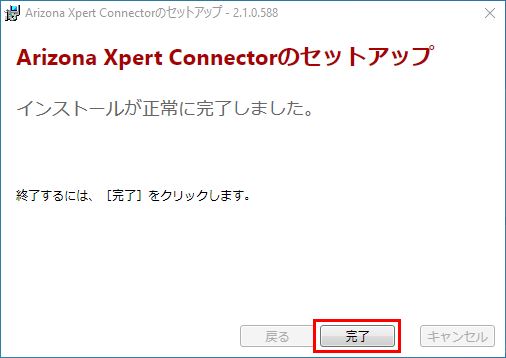
デスクトップのアイコンをダブルクリックするか、あるいはスタートメニューからユーザー インターフェースを開きます。
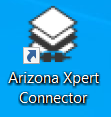
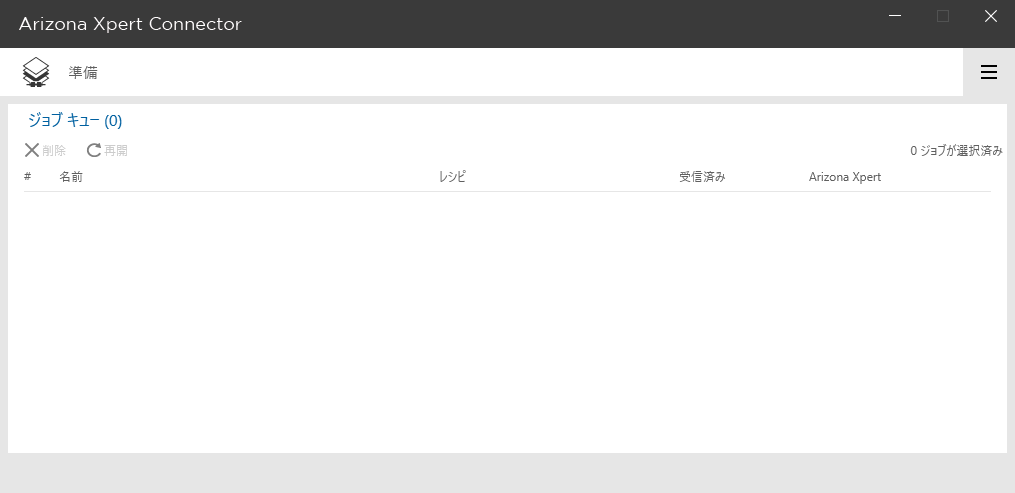
ユーザーインターフェイスの機能の詳細を確認するには、[メニュー] ボタンからオンラインヘルプを開きます。